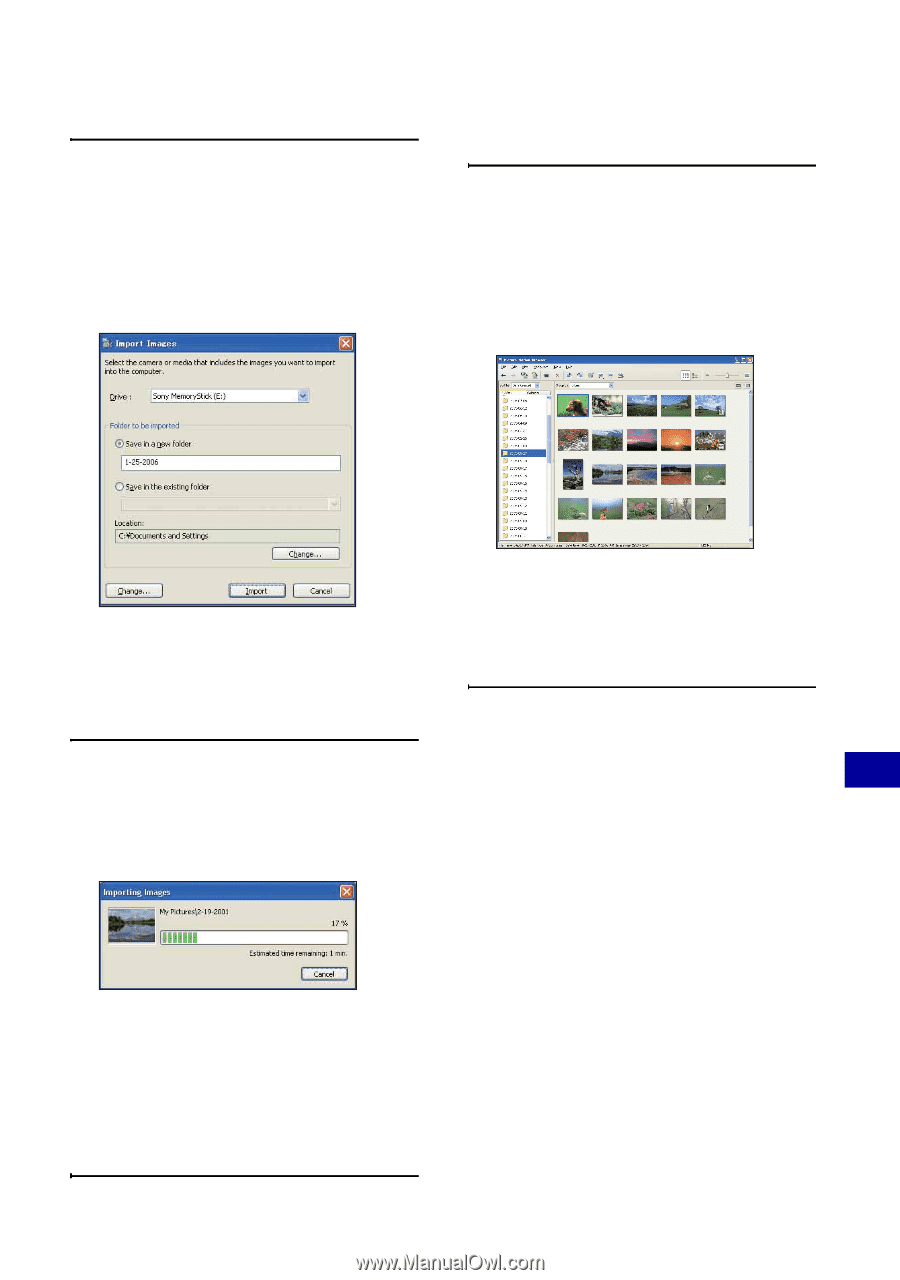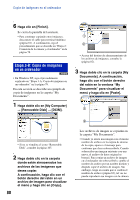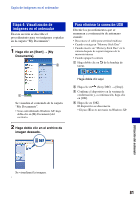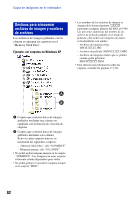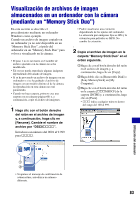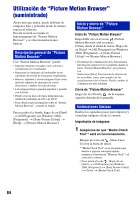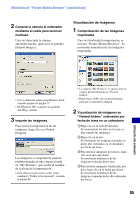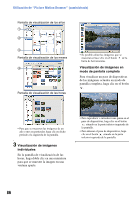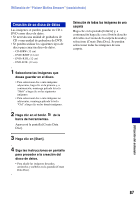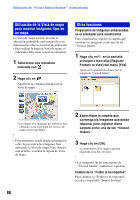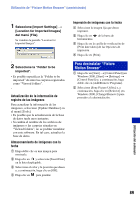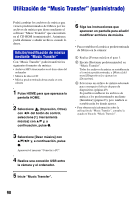Sony DSC-T100/B Guía práctica de Cyber-shot® - Page 85
Utilización de Picture Motion Browser suministrado, Viewed folders ordenadas por
 |
View all Sony DSC-T100/B manuals
Add to My Manuals
Save this manual to your list of manuals |
Page 85 highlights
Utilización de "Picture Motion Browser" (suministrado) 2 Conecte la cámara al ordenador mediante el cable para terminal multiuso. Una vez detectada la cámara automáticamente, aparecerá la pantalla [Import Images]. Visualización de imágenes 1 Comprobación de las imágenes importadas Una vez finalizada la importación, se iniciará "Picture Motion Browser". Se mostrarán miniaturas de las imágenes importadas. Utilización del ordenador • Si va a utilizar la ranura para Memory Stick, consulte primero la página 77. • En Windows XP, si aparece el asistente AutoPlay, ciérrelo. 3 Importe las imágenes. Para iniciar la importación de las imágenes, haga clic en el botón [Import]. Las imágenes se importan de manera predeterminada en una carpeta creada en "My Pictures", que recibe el nombre de la fecha de la importación. • Para obtener instrucciones sobre cómo cambiar la "Folder to be imported", consulte la página 88. • La carpeta "My Pictures" se ajusta como la carpeta predeterminada en "Viewed folders". • Puede hacer doble clic en una miniatura para que se muestre la imagen. 2 Visualización de imágenes en "Viewed folders" ordenadas por fecha de toma en un calendario 1Haga clic en la ficha [Calendar]. Se enumerarán los años en los que se han tomado las imágenes. 2Haga clic en el año. Se mostrarán las imágenes tomadas en dicho año ordenadas en el calendario por fecha de toma. 3Para mostrar imágenes por meses, haga clic en el mes que desee. Se mostrarán miniaturas de las imágenes tomadas dicho mes. 4Para mostrar imágenes clasificadas por hora, haga clic en la fecha que desee. Se mostrarán miniaturas de las imágenes tomadas dicho día ordenadas por horas. 85